Cum să îmbunătățiți Windows 10 timp de pornire cu pornire rapidă
Dacă computerul Windows 10 nu se pornește la felrapid cum doriți, un lucru pe care îl puteți face este să verificați că funcția de pornire rapidă este activată. Iată ce este și cum să-l permiteți să contribuie la îmbunătățirea timpului de pornire - chiar și atunci când utilizați un SSD.
Notă importantă: Pentru a vă asigura că aveți funcția de pornire rapidă disponibilă, trebuie să activați Hibernarea. Pentru mai multe detalii, citiți ghidul nostru despre cum să activați modul Hibernare în Windows 10. Prima introduce în Windows 8.1, Fast Startup este un mod de alimentare hibrid care combină modul Hibernare și proprietățile de închidere. Este un fel de Hibernare, care este o setare de putere pe care ați văzut-o în versiunile anterioare de Windows. Când este activat, Windows salvează unele dintre fișierele de sistem ale PC-urilor în fișier de hibernare atunci când opriți computerul. Pur și simplu puneți-vă, când porniți computerul din nou,Windows folosește fișierele salvate din fișierul de hibernare creat prin activarea Pornirii rapide în loc de la zero. Deci, pe care l-a activat, ajută calculatorul să se pornească mai repede. Dacă doriți o explicație și mai tehnică, puteți citi acest articol MSDN. Ar trebui să fie activat implicit pe majoritatea computerelor, dar ar putea fi dezactivat dacă ați făcut o actualizare de la Windows 8.1 la Windows 10, dar este ușor de activat. Mergi la Setări> Sistem> Putere și repaus apoi faceți clic pe sau atingeți Setări suplimentare de alimentare.Ce este Fast Startup?
Activați Windows 10 Rapid Startup

Apoi, în ecranul Opțiuni de alimentare, faceți clic sau atingeți Alegeți ce fac butoanele de pornire.
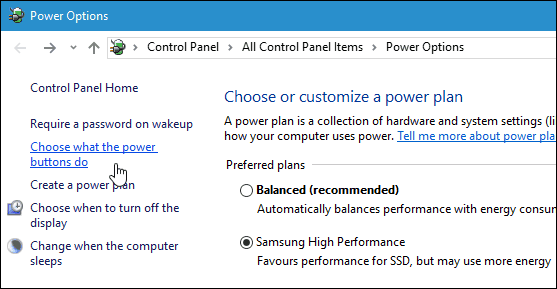
Acum asigurați-vă că este activat Pornirea rapidăbifat în secțiunea Setări oprire. În caz contrar, în partea de sus a acestei ferestre dați clic pe Modificați setările care nu sunt disponibile în prezent, apoi verificați-le și salvați modificările.
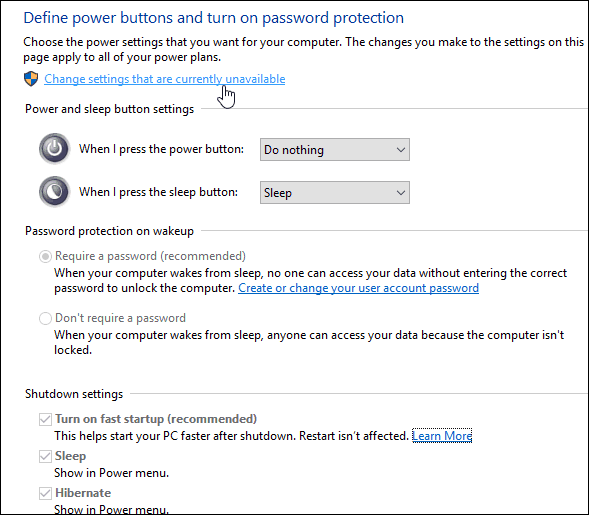
Cam despre asta e! Pentru a vedea cât timp economisește, porniți computerul și porniți-l din nou. Repornirea nu este afectată de această modificare, doar atunci când opriți complet computerul și apoi îl porniți din nou.
De asemenea, merită menționat faptul că pornirea rapidă poate provoca probleme dacă utilizați Wake-on-LAN, deci este posibil să doriți să dezactivați funcția.
Un alt sfat pe care ați putea dori să încercați pentru un timp de pornire mai rapid este să dezactivați programele de pornire Windows 10.










Lasa un comentariu